1、第一步:打开电脑,点击开始菜单;
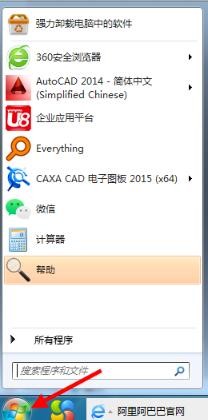
2、第二步: 点击所有程序;
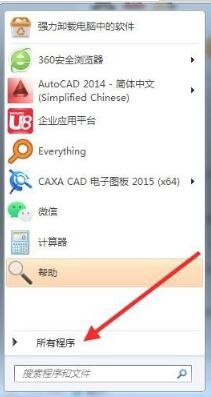
3、第三步:点击附件;
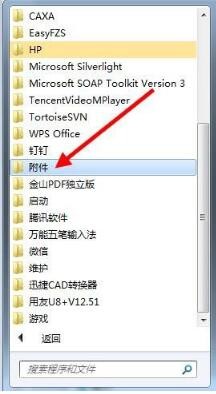
4、第四步: 点击画图;
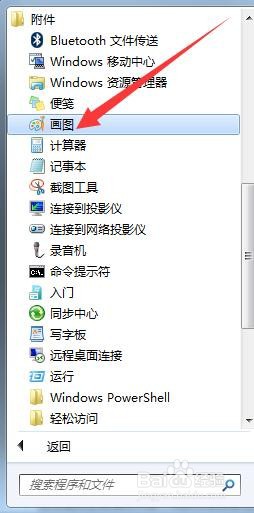
5、第五步:点击文件菜单;
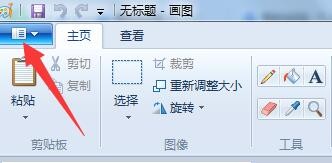
6、第六步:点击打开后选择照片所在位置,直接打开图片;
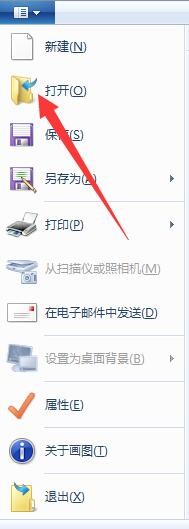
7、第七步:点击重新调整大小;
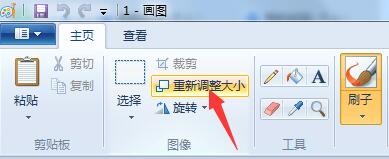
8、第八步:在重新调整大小对话框中选择百分比,并在水平对话框中输入数值,相应的垂直对话框中的数撕良滤儆值会相应的改变,如果是要把照片调小的话直接输入1-100的数值,如果调大就输入大于100的数值,值檄钕眇修改完成后点击确定;
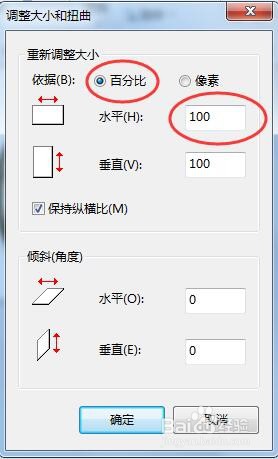
9、第九步:修改完成后点击另存为,可以右击照片-属性与之前的照片对比一下大小的变化。
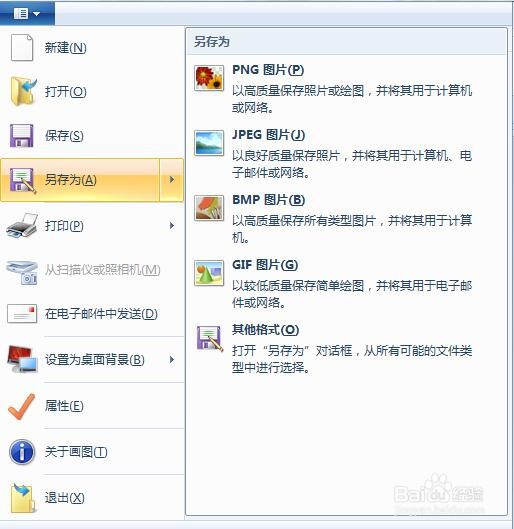
10、总结:第一步:打开电脑,点击开始菜单;第二步: 点击所有程序;第三步:点击附件;第四步: 点击画图;第五步:点击文件淖橐郝芴菜单;第六步:点击打开后选择照片所在位置,直接打开图片;第七步:点击重新调整大小;第八步:在重新调整大小对话框中选择百分比,并在水平对话框中输入数值,相应的垂直对话框中的数值会相应的改变,如果是要把照片调小的话直接输入1-100的数值,如果调大就输入大于100的数值,修改完成后点击确定;第九步:修改完成后点击另存为,可以右击照片-属性与之前的照片对比一下大小的变化。